电脑运行某些应用程序或游戏时,可能会遇到“找不到MSVCP140.dll,无法继续执行代码”的错误提示。这通常与MicrosoftVisualC++运行库(Redistributable)有关,因为MSVCP140.dll是MicrosoftC++标准库的一部分。如果此文件缺失或损坏,相关应用程序将无法正常运行。本文将详细介绍导致该错误的原因,并提供多种解决方案。

一、msvcp140.dll错误原因分析
1、缺少MicrosoftVisualC++运行库
某些程序依赖于MicrosoftVisualC++Redistributable,但如果该库未正确安装,系统可能无法找到MSVCP140.dll。
2、MSVCP140.dll文件损坏或丢失
由于系统更新、误删文件、磁盘损坏或病毒感染,该文件可能损坏或丢失,导致程序无法找到它。
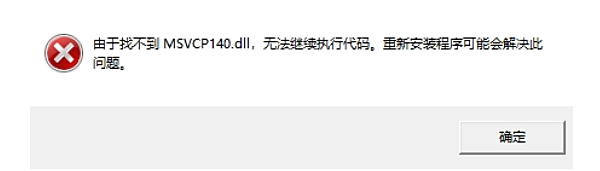
3、系统或软件不兼容
某些软件可能需要特定版本的MSVCP140.dll,而你的系统可能安装了错误的版本,导致不兼容问题。
4、恶意软件或病毒感染
病毒或恶意软件可能会删除或替换MSVCP140.dll文件,导致系统无法找到它。
二、msvcp140.dll解决方
1、下载缺失的MSVCP140.dll文件
直接下载缺失的MSVCP140.dll文件,是修复这类问题最快的方法。用户可以选择通过专业的DLL修复工具例如“星空运行库修复大师”,一键全盘扫描dll运行库,针对缺失的dll文件进行下载安装。

①、通过点击上方按钮下载,也可通过“星空运行库修复大师”网站下载安装打开“星空运行库修复大师”,切换到DLL修复,点击“一键扫描”。
②、将电脑缺失的运行库都扫描出来后,点击“立即修复”。
③、等待修复完成,重启电脑,再运行相关的应用程序。
2、重新安装MicrosoftVisualC++运行库
大多数情况下,重新安装MicrosoftVisualC++Redistributable可以解决问题:
打开Microsoft下载页面。
下载适合你的系统版本(x86或x64)的运行库:

如果是32位系统,下载vc_redist.x86.exe。
如果是64位系统,下载vc_redist.x64.exe。
运行安装程序并按照提示安装,安装完成后重启计算机。
重新尝试运行出现错误的程序,检查问题是否解决。
3、运行系统文件检查工具(SFC)
Windows提供了内置工具来扫描和修复损坏的系统文件,包括MSVCP140.dll:
打开命令提示符(管理员权限):
按Win+R,输入cmd,按Ctrl+Shift+Enter运行管理员模式。
执行系统文件检查命令:
sfc/scannow
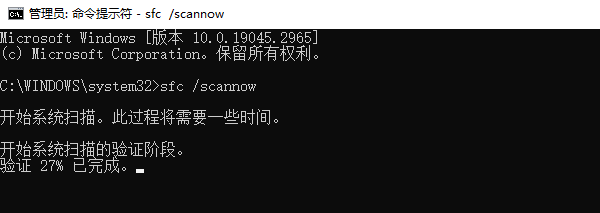
等待扫描完成,如果检测到损坏的文件,系统会自动修复。
重启电脑,检查问题是否解决。
4、使用Windows更新修复问题
某些Windows更新可能包含缺失的运行库文件,因此更新系统可能会解决问题:
打开Windows更新:
按Win+I打开“设置”。
进入“更新和安全”>“Windows更新”。
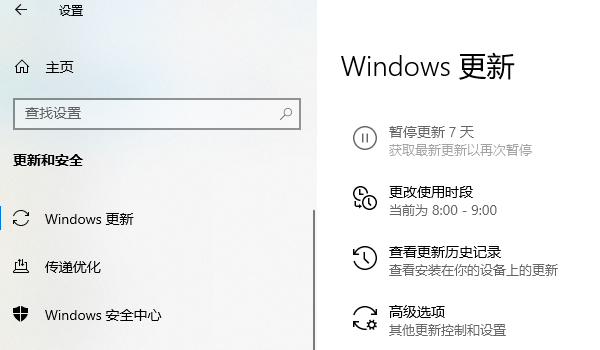
点击“检查更新”并安装所有可用更新。
重启电脑并尝试运行相关程序。
5、检查并移除恶意软件
如果你的系统受到病毒或恶意软件的攻击,它可能会导致MSVCP140.dll文件损坏或丢失。建议使用杀毒软件进行全盘扫描:
使用WindowsDefender:
按Win+I打开“设置”。
进入“更新和安全”>“Windows安全中心”>“病毒和威胁防护”。
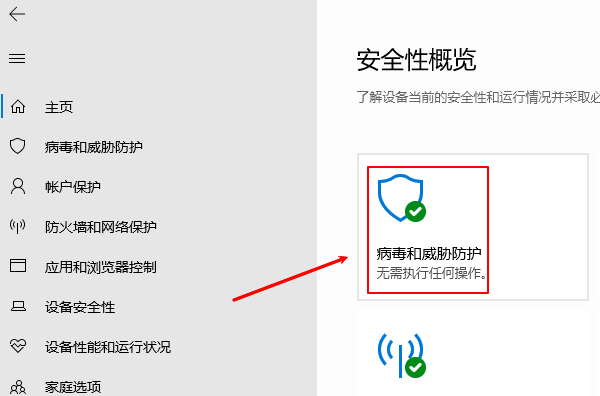
点击“快速扫描”或“完全扫描”。
使用第三方杀毒软件(如Malwarebytes、Avast等)进行深度扫描。
6、重新安装受影响的软件
如果问题仅出现在特定的软件上,则可能是该软件的安装文件损坏。你可以尝试卸载并重新安装该软件:
卸载软件:
按Win+R,输入appwiz.cpl并回车。
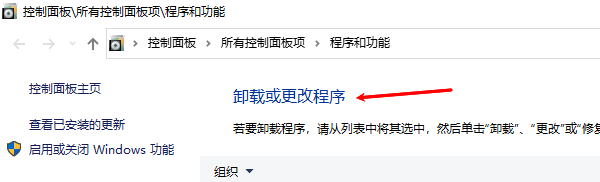
找到出错的软件,右键点击“卸载”。
重新下载并安装最新版本,然后检查问题是否解决。

以上就是找不到msvcp140.dll无法继续执行代码,解决方法指南。如果遇到网卡、显卡、蓝牙、声卡等驱动的相关问题都可以下载“驱动人生”进行检测修复,同时驱动人生支持驱动下载、驱动安装、驱动备份等等,可以灵活管理驱动。


